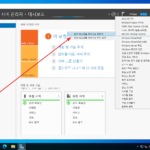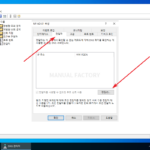윈도우 서버 2022 / PowerShell / 사용자 관리, 그룹 관리
Created 2023-09-18
Last Modified 2024-10-03
차례
사용자 관리
사용자 조회
https://learn.microsoft.com/ko-kr/powershell/module/microsoft.powershell.localaccounts/get-localuser
- 사용자 목록 조회
PS C:\> Get-LocalUser Name Enabled Description ---- ------- ----------- Administrator True 컴퓨터 도메인을 관리하도록 기본 제공된 계정 DefaultAccount False 시스템에서 관리하는 사용자 계정입니다. Guest False 게스트가 컴퓨터 도메인을 액세스하도록 기본 제공된 계정 ...
- Name이 Adminitrator인 사용자 조회
PS C:\> Get-LocalUser -Name Administrator Name Enabled Description ---- ------- ----------- Administrator True 컴퓨터 도메인을 관리하도록 기본 제공된 계정
- Name에 ac가 있는 사용자 조회
PS C:\> Get-LocalUser -Name *ac* Name Enabled Description ---- ------- ----------- DefaultAccount False 시스템에서 관리하는 사용자 계정입니다. WDAGUtilityAccount False Windows Defender Application Guard 시나리오용으로 시스템에서 관리 및 사용하는 사용자 계정입니다.
- Name이 Adminitrator인 사용자의 모든 속성 조회
PS C:\> Get-LocalUser -Name Administrator | Select * AccountExpires : Description : 컴퓨터 도메인을 관리하도록 기본 제공된 계정 Enabled : True FullName : PasswordChangeableDate : 2023-04-17 오전 11:22:38 PasswordExpires : UserMayChangePassword : True PasswordRequired : True PasswordLastSet : 2023-04-17 오전 11:22:38 LastLogon : 2023-09-18 오후 7:13:28 Name : Administrator SID : S-1-5-21-1446961016-3240295213-925300786-500 PrincipalSource : Local ObjectClass : 사용자
사용자 추가
https://learn.microsoft.com/ko-kr/powershell/module/microsoft.powershell.localaccounts/new-localuser
- Name을 ggn, FullName을 가 가나로 하여 사용자 추가
- 패스워드 입력 과정이 있다.
PS C:\> New-LocalUser -Name 'ggn' -FullName '가 가나' cmdlet New-LocalUser(명령 파이프라인 위치 1) 다음 매개 변수에 대한 값을 제공하십시오. Password: ********** Name Enabled Description ---- ------- ----------- ggn True
- 패스워드 없이 사용자 추가하려면 -NoPassword르 붙인다.
- [다음 로그온 시 사용자가 반드시 암호를 변경해야 함]에 체크된다.
PS C:\> New-LocalUser -Name 'ggn' -FullName '가 가나' -NoPassword
- 하나의 패스워드로 여러 사용자를 만들고 싶다면, 아래의 방법이 편하다.
PS C:\> $password = Read-Host -AsSecureString ********** PS C:\> New-LocalUser -Name 'gnd' -FullName '가 나다' -Password $password Name Enabled Description ---- ------- ----------- gnd True PS C:\> New-LocalUser -Name 'gdr' -FullName '가 다라' -Password $password Name Enabled Description ---- ------- ----------- gdr True
- [사용자가 암호를 변경할 수 없음]에 체크하려면 다음을 추가한다.
-UserMayNotChangePassword
- [암호 사용 기간 제한 없음]에 체크하려면 다음을 추가한다.
-PasswordNeverExpires
사용자 수정
https://learn.microsoft.com/ko-kr/powershell/module/microsoft.powershell.localaccounts/set-localuser
사용자 이름 변경
- 사용자 ggn의 Name을 gnd로 변경
PS C:\> Rename-LocalUser -Name 'ggn' -NewName 'gnd'
사용자 삭제
- Name이 gnd인 사용자 삭제
PS C:\> Remove-LocalUser -Name gnd
그룹 관리
그룹 조회
그룹 추가
그룹 수정
그룹 이름 변경
그룹 삭제